Előzményadatok ábrázolása az Elemzésben
Azure DevOps Services | 2022. Azure DevOps Server – 2019. Azure DevOps Server
Meghatározott entitáskészleteket adhat meg az előzményadatok jelentéséhez vagy trendjelentések létrehozásához. Az elemzési rekordok előzményadatainak megértése fontos annak érdekében, hogy nyomon tudja követni és jelenteni tudja az érdekes adatokat.
Az előzményjelentést támogató entitáskészletek
Az alábbi táblázat azokat az entitáskészleteket ismerteti, amelyekkel előzmény- vagy trendjelentéseket hozhat létre.
EntitySet |
Leírás | Mintajelentés |
|---|---|---|
| WorkItemBoardSnapshot | (Összetett) Az egyes naptári dátumok munkaelemeinek állapota, beleértve a Kanban tábla helyét is. | Göngyölt folyamatábra (CFD) mintajelentés |
| WorkItemRevisions | Minden korábbi munkaelem-változat, beleértve az aktuális változatot is. Nem tartalmazza a törölt munkaelemeket. | Adott munkaelem előzményeinek visszaadása |
| WorkItemSnapshot | (Összetett) Az egyes munkaelemek állapota az egyes naptári dátumokon. | Hibatrendek mintajelentése |
| ParallelPipelineJobsSnapshot | (Összetett) Támogatja a párhuzamos folyamathasználat megértését. | |
| TaskAgentPoolSizeSnapshots | (Összetett) Támogatja a készlet méretének, a folyamatfeladatok és az egyidejűség megértését. | Ügynökkészletek előzménygrafikonja |
| TaskAgentRequestSnapshots | (Összetett) Támogatja a tevékenységügynök-kérelmek jelentéskészítését. | |
| TestPointHistorySnapshot | (Összetett) A Tesztfuttatáshoz társított adott teszt egyedi végrehajtási eredményei. | Manuális tesztvégrehajtási trend mintajelentése |
| TestResultsDaily | A TestResult-végrehajtások napi pillanatkép-összesítése, test szerint csoportosítva. | Tesztösszesítő trend mintajelentése |
A pillanatképek naponta rögzítik az entitástípushoz definiált értékeket. A rekordot a rendszer naponta egyszer, minden nap ugyanabban az időpontban írja az Analyticsbe. Pillanatképeket akkor használ, ha trendjelentést szeretne létrehozni. Alapértelmezés szerint az összes pillanatképtáblát napi pillanatkép-ténytáblákként modellezi a rendszer. Ha egy időtartományt kérdez le, az minden naphoz kap egy értéket. A hosszú időtartományok nagy számú rekordot eredményeznek. Ha nincs szüksége ilyen nagy pontosságra, heti vagy akár havi pillanatképeket is használhat.
Időszakos pillanatkép-ténytáblák
Az elemzések az előzményadatokat rendszeres pillanatkép-ténytáblaként modellelik. A ténytábla minden munkaelemhez vagy entitástípushoz egy éjfélkor létrehozott sort tartalmaz az egyes időszakok végén. Egy napi időszak előzményeit például egy sorként modellezi a rendszer minden nap éjfélkor, míg a heti időszak egy sor a hét utolsó napjának éjfélkor. Ha a hét még nem fejeződött be, a hét pillanatkép-értéke az aktuális értéken alapul.
Ennek a táblázatnak a szemcséje nem az adott munkaelem, hanem az időszak. Ez azt jelenti, hogy egyetlen munkaelem többször is megjelenik, minden előzményidőszakban egyszer. Ha kijelöli az elmúlt 30 nap előzményeit, egyetlen munkaelem 30-szor jelenik meg az adatmodellben. Ha a munkaelem nem változott az elmúlt 30 napban, a program minden nap replikálja a munkaelem legújabb változatát.
A Power BI-adatösszekötő és az előzményadatok használatakor Date a mezőt javasoljuk. Ha az adathalmaz előzményadatokat tartalmaz, de csak az aktuális értékekre van szükség, ezt a szűréssel Is Currentlehet beállítani.
Ha például egy munkaelemekből és értékekből álló táblát szeretne megjeleníteni a társított mezőkhöz, akkor az Igaz értékre beállított szűrőként használnáIs Current. Ha inkább az állapot alapján szeretné megjeleníteni a munkaelemek trendet, akkor a dátum oszlopot a vizualizáció tengelyén kell megjelenítenie.
Tipp
A Dátum oszlop használatakor mindig használja a Dátum lehetőséget. A Dátum mező nem támogatja a Power BI alapértelmezett hierarchiáját.
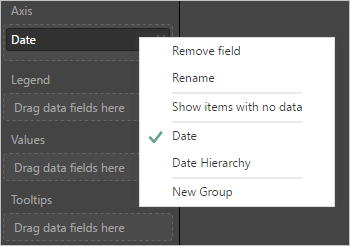
Munkaelem-változatok
Minden alkalommal, amikor frissít egy munkaelemet, a rendszer létrehoz egy új változatot, és rögzíti ezt a műveletet a System.RevisedDate mezőben, ami hasznossá teszi egy előzményszűrő megadását. A módosított dátumot (DateTime) és RevisedDateSK (Int32) tulajdonságok jelölik RevisedDate . A legjobb teljesítmény érdekében használja az utóbbi dátum helyettesítő kulcsot. Azt a dátumot jelöli, amikor a korrektúra létrejött, vagy az aktív vagy hiányos változatok esetében null értékű.
Ha az összes dátumot a belefoglaló dátum óta {startDate} szeretné megadni, adja hozzá a következő szűrőt a lekérdezéshez.
RevisedDateSK eq null or RevisedDateSK gt {startDateSK}
Az entitáskészlettel WorkItemRevisions betöltheti egy adott munkaelem összes változatát. A lekérdezés visszaadja az összes korábbi munkaelem-változatot, beleértve az aktuális változatot is a szűrt munkaelemekhez. Nem tartalmazza a törölt munkaelemeket.
Tipp
Munkakövetési trendjelentés létrehozásához hozzon létre vagy módosítson egy alapértelmezett Elemzés nézetet , és adja meg az érdeklődési időkeretet az Előzmények lapon. További információ: Elemzési nézet létrehozása.
Az Analytics-nézetek, valamint a Burndown és a Burnup vezérlők egyaránt lehetővé teszik olyan szűrők konfigurálását, amelyek az adatkészletet az igényeinek megfelelően hatókörrel látja el. Szűrőket alkalmaz az adatok adott csapatokra, munkaelemtípusokra vagy hátralékokra való hatókörének meghatározásához. A szűrők adott tulajdonságokra vagy mezőkre és azok megfelelő értékeire is vonatkozhatnak. Alkalmazhat például szűrőket a munkaelemekre, hogy csak a Fabrikam Voice-csapat által definiált és az Ügyfél címkével ellátott hibákat adja vissza.
Szűrők alkalmazása az előzményadatokra
A rendszer szűrőket alkalmaz egy munkaelem minden változatára. Tegyük fel például, hogy van egy munkaelemünk, amely a következő változatokat tartalmazza:
| Rev # | Változat dátuma | ID (Azonosító) | Cím | Állapot | Terület elérési útja | Címkék |
|---|---|---|---|---|---|---|
| 1 | Január 01. | 1001 | Hiba | Új | ||
| 2 | Január 02. | 1001 | Hiba | Új | /Admirálisok | |
| 3 | Január 10. | 1001 | Hiba | Aktív | /Admirálisok | |
| 4 | Jan-12 | 1001 | Hiba | Aktív | /Admirálisok | Ügyfél |
| 5 | Január 20. | 1001 | Hiba | Feloldva | /Admirálisok | Ügyfél |
| 6 (aktuális) | Jan-28 | 1001 | Hiba | Lezárt | /Admirálisok | Ügyfél |
A legújabb változat (#6) a munkaelem aktuális változata. Az Elemzési nézetekben, ha az Előzmények lapon az "Aktuális csak" lehetőséget választotta, akkor ehhez a munkaelemhez egy adatsort, az aktuális sort kapná meg.
Az előzményekről való jelentéskészítés során lehetséges, hogy az 1–6. változatot készítjük el jelentéskészítés céljából.
Tegyük fel, hogy elemzési nézet létrehozásakor vagy a Burndown widget konfigurálásakor ezt a két szűrőt kell beállítania:
- Terület elérési útja = /Admirálisok
- A címkék az ügyfelet tartalmazzák
Ha ezeket a szűrőket a munkaelem-változatok készletére alkalmazza, az alábbi egyezéseket eredményezi:
| Mérkőzés? | Rev # | Változat dátuma | ID (Azonosító) | Cím | Állapot | Terület elérési útja | Címkék |
|---|---|---|---|---|---|---|---|
| 1 | Jan-01 | 1001 | Hiba | Új | |||
| 2 | Jan-02 | 1001 | Hiba | Új | /Admirálisok | ||
| 3 | Jan-10 | 1001 | Hiba | Aktív | /Admirálisok | ||
| 4 | Jan-12 | 1001 | Hiba | Aktív | /Admirálisok | Ügyfél | |
| 5 | Január 20. | 1001 | Hiba | Feloldva | /Admirálisok | Ügyfél | |
| 6 (aktuális) | Jan-28 | 1001 | Hiba | Lezárt | /Admirálisok | Ügyfél |
Az 1., 2. és 3. változat nem egyezik, mert ezek a változatok nem egyeznek meg a szűrőkkel. A fenti munkaelem nem jelenik meg az adatkészletben vagy a trenddiagramon a 4. verzióig vagy január 12-ig.
Tegyük fel, hogy az Aktív hibák trendjéről szeretne jelentést készíteni, és létrehoz egy State = Active szűrőt. Ezek a szűrők a következő változatoknak felelnének meg:
| Mérkőzés? | Rev # | Módosított dátum | ID (Azonosító) | Cím | Állapot | Terület elérési útja | Címkék |
|---|---|---|---|---|---|---|---|
| 1 | Jan-01 | 1001 | Hiba | Új | |||
| 2 | Jan-02 | 1001 | Hiba | Új | /Admirálisok | ||
| 3 | Jan-10 | 1001 | Hiba | Aktív | /Admirálisok | ||
| 4 | Jan-12 | 1001 | Hiba | Aktív | /Admirálisok | Ügyfél | |
| 5 | Január 20. | 1001 | Hiba | Feloldva | /Admirálisok | Ügyfél | |
| 6 (aktuális) | Jan-28 | 1001 | Hiba | Lezárt | /Admirálisok | Ügyfél |
A szűrők csak a munkaelem 3. és 4. változatának felelnének meg, és csak a Jan-10 és a Jan-12 változatokat tartalmazzák a trenddiagramon.
Mit jelent ez a Burndown vagy a Burnup esetében?
Ha olyan Burndown- vagy Burnup-vezérlőt konfigurál, amely egy adott címkére szűr (például "Ügyfél"), a munkaelemek mindaddig nem jelennek meg a leégésben, amíg meg nem határozták a munkaelem címkéjét . Ha a címke bármikor el lesz távolítva a munkaelemből, akkor a munkaelem a címke eltávolításának dátuma utáni leégésből származik.
Néhányan feltételezték, hogy ha egy munkaelem aktuális verziója tartalmazza a Címkét, akkor az a kezdetektől visszamenőleg szerepel a leégésben. Ha például a munkaelem aktuális verziója "Ügyfél" címkével rendelkezik, azt feltételezték, hogy a munkaelem a munkaelem létrehozási pontjától kezdve szerepel a leégésben.
A korábbi szűrés nem így működik. Ha a szűrőket csak egy munkaelem aktuális verziója alapján alkalmazták, akkor a trenddiagramok nem működtek. Nem távolíthat el elemeket a leégésből egy címke eltávolításával, vagy ha a Terület elérési útját egy másik csapat területútvonalára állítja.
Megjegyzés
Azt fontolgatjuk, hogy hozzáadunk egy "ever" operandust a szűrőfeltételekhez az Analytics-nézetekben és widgetekben, például a Burndown/Burnup nézetben. Ez a funkció lehetővé teszi, hogy létrehozhasson egy szűrőt, például: "State Was Ever Active". Ez azt jelenti, hogy egy munkaelem-változat megfelelne a szűrési feltételeknek, ha a munkaelem bármely változatának állapota = Aktív lenne. Ha úgy véli, hogy ez a funkció fontos, szavazhat rá a fejlesztői közösség webhelyén.
Előzményadatok és az Elemzés szüneteltetése vagy letiltása
Az Elemzés szüneteltetése megőrzi az adatokat, de az előkészítési feladatok nem frissítik az adatokat. Később folytathatja a szolgáltatást, és az adatok frissülnek.
Ha egy rendszergazda letiltja az Analytics szolgáltatást, akkor az összes Analytics-előkészítési feladat le lesz tiltva, és az Analytics-táblákban tárolt Analytics-adatok törlődnek. Az előzmény trendeket rögzítő elemzési adatok elvesznek. Nem törli a gyűjteményben tárolt egyéb adatokat. Ezt a műveletet nem vonhatja vissza. Az előzményadatok és a trendadatok törlése után nem állíthatók vissza. Az Elemzés újbóli engedélyezése nem állítja vissza az előzményadatokat.
Ha az Elemzés le van tiltva vagy eltávolítva, a következő műveletek történnek:
- Nem futnak előkészítési feladatok, és az Analytics-táblák nem rendelkeznek frissített információkkal.
- A rendszer törli a táblaadatokat, és ha az Elemzés újra engedélyezve van, az összes adat újra feltöltve lesz az alapoktól.
További információ: Az Elemzési szolgáltatás telepítése vagy engedélyezése.
Összefoglalás
Az előzményadatokról való jelentéskészítéshez az összes szűrőt a rendszer az előzménypontként alkalmazza a munkaelem verziójára. A munkaelemek akkor jelennek meg a trendben, ha megfelelnek a szűrési feltételeknek. Eltűnnek a trendből, ha már nem felelnek meg a szűrési feltételeknek.
Kapcsolódó cikkek
Visszajelzés
Hamarosan elérhető: 2024-ben fokozatosan kivezetjük a GitHub-problémákat a tartalom visszajelzési mechanizmusaként, és lecseréljük egy új visszajelzési rendszerre. További információ: https://aka.ms/ContentUserFeedback.
Visszajelzés küldése és megtekintése a következőhöz: